Creazione di un file PDF da due o più pagine
1
Posizionare i documenti.
2
Premere [ ] (COPY/SCAN) per passare alla schermata della modalità di scansione.
] (COPY/SCAN) per passare alla schermata della modalità di scansione.
 ] (COPY/SCAN) per passare alla schermata della modalità di scansione.
] (COPY/SCAN) per passare alla schermata della modalità di scansione.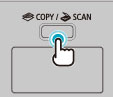
3
Premere [ ] oppure [
] oppure [ ] per selezionare <Scanner remoto>, quindi premere [OK].
] per selezionare <Scanner remoto>, quindi premere [OK].
 ] oppure [
] oppure [ ] per selezionare <Scanner remoto>, quindi premere [OK].
] per selezionare <Scanner remoto>, quindi premere [OK].La macchina si pone in attesa della scansione.


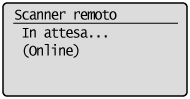
4
Fare doppio clic sull'icona [Canon MF Toolbox 4.9] sul desktop.
Viene avviato MF Toolbox.
5
Fare clic su [PDF].
6
Selezionare [PDF (più pagine)] in [Salva come tipo].
7
Specificare le impostazioni richieste e fare clic su [Impostazioni PDF].
Viene visualizzata la finestra di dialogo [Impostazioni PDF].
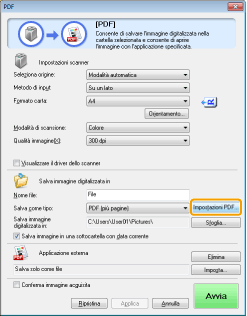
8
Specificare le impostazioni richieste secondo necessità e fare clic su [OK].
|
[Crea un PDF in cui è possibile effettuare la ricerca]
|
Converte i caratteri nel documento in dati di testo e consente le ricerche mediante parole chiave nel documento PDF.
|
|
[Lingua testo]
|
Selezionare la lingua del testo da acquisire. I caratteri possono essere riconosciuti con maggiore precisione selezionando [Italiano] da questo elenco a discesa e impostando [Qualità immagine] almeno su [300 dpi] in [Impostazioni scanner].
|
|
[Compressione PDF]
|
Selezionare [Elevata] per le immagini a colori, quali foto o illustrazioni, in modo da dimensione del file.
|
9
Fare clic su [Avvia].
Quando si posizionano documenti sul piano in vetro:
|
(1)
|
Posizionare la pagina successiva e fare clic su [Avanti].
|
|
(2)
|
Fare clic su [Fine] al termine della scansione.
|